Windows 10 wordt opnieuw gestart na het selecteren van afsluiten

Als u merkt dat uw Windows 10-computer opnieuw opstart na het selecteren van Afsluiten of als u merkt dat in sommige gevallen zelfs klikken op Slaapstand of Slaapstand resulteert in een herstart van de computer, dan kan dit bericht u misschien interesseren.
Windows-computer wordt opnieuw gestart na het selecteren van afsluiten
Om dit probleem op te lossen, zijn hier een paar dingen die u misschien wilt proberen. Probeer ze in willekeurige volgorde uit en kijk of een van deze suggesties u helpt.
1] Voer de Power Troubleshooter uit en laat deze de problemen oplossen als deze worden gevonden.
2] Misschien veroorzaakt een stuurprogramma of programma dit probleem. Wanneer de computer overschakelt naar de slaapstand, stuurt Windows een signaal naar alle apparaten om naar de slaapstand te gaan. Maar als het stuurprogramma beschadigd is, reageert het mogelijk niet en kan het voorkomen dat de computer wordt afgesloten of naar de slaapstand overschakelt, wat resulteert in een herstart. Start op in Clean Boot State en probeer het beledigende programma of stuurprogramma te isoleren door het ene programma na het andere uit te schakelen. Sommige van de programma's waarvan bekend is dat ze dit probleem kunnen veroorzaken zijn Gigabyte On / Off Charge, TrendMicro OfficeScan, enz.
3] Controleer op Windows Update en zorg ervoor dat u de nieuwste updates inclusief apparaatstuurprogramma's hebt geïnstalleerd.
4] Als uw Windows is ingesteld om automatisch opnieuw op te starten wanneer het crasht als gevolg van een Blauw Scherm, is het misschien om een of andere reden tijdens het afsluiten defect, waardoor het daarom opnieuw moet worden opgestart. U wilt dan misschien kijken of dit u helpt:
Gebruik het WinX-menu om Systeem te openen. Klik vervolgens op Geavanceerde systeeminstellingen> tabblad Geavanceerd> Opstarten en Herstellen> Systeemfout.
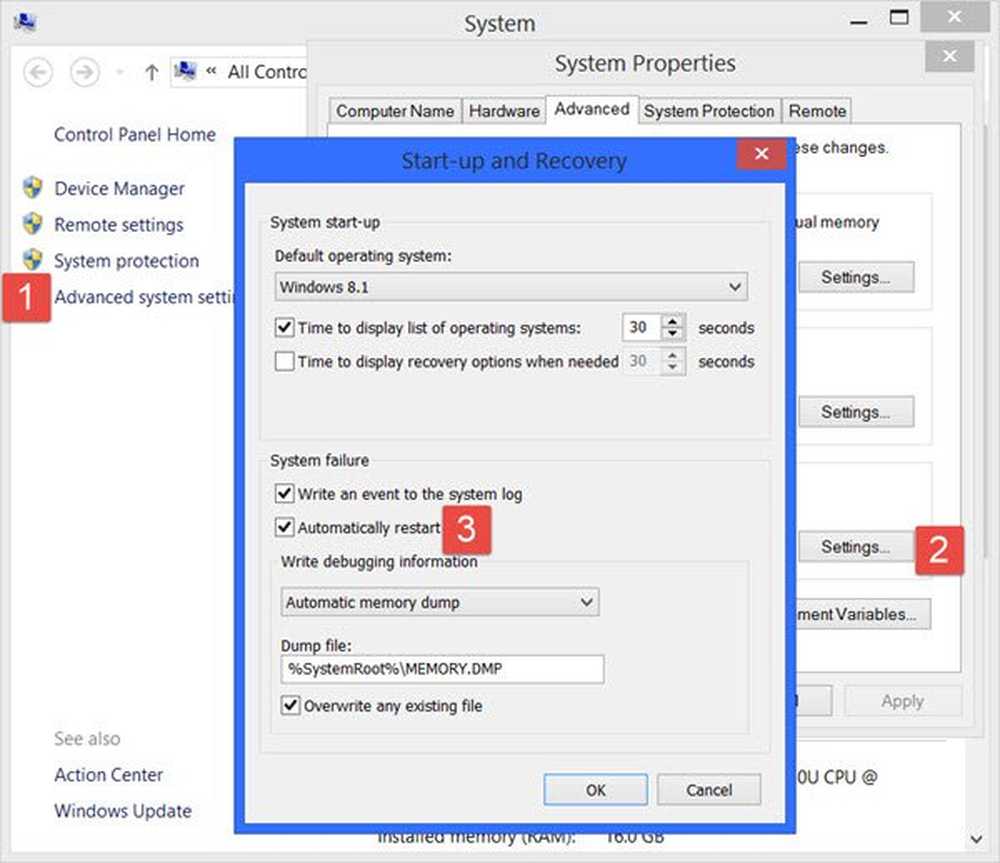
Haal het vinkje weg Automatisch herstarten doos. Klik op Toepassen / OK en Afsluiten.
5] Energiebeheeropties> Wijzig wat de aan / uit-knoppen doen> Instellingen wijzigen die momenteel niet beschikbaar zijn> Uitschakelen Schakel snel opstarten in. Hierdoor wordt snel opstarten uitgeschakeld.

6] Misschien moet u uw BIOS bijwerken. Tenzij u goed bekend bent met dit onderdeel, raden we u aan het niet zelf te proberen, maar in plaats daarvan het naar een technicus te brengen.
7] Als niets helpt, moet u misschien het Power Efficiency Diagnostics Report uitvoeren om te zien of het iets oplevert.
Zie dit bericht als uw Windows-computer automatisch opnieuw wordt opgestart zonder waarschuwing en deze als uw Windows-computer een eeuwigheid duurt om opnieuw op te starten.



